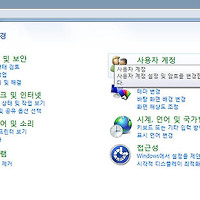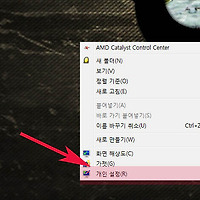윈도우7 탐색기 열리는 폴더 바꾸는 방법
안녕하세요. 오늘은 윈도우7에서 탐색기 클릭시 열리는 폴더를 변경하는 방법에 대해서 알아보겠습니다.
탐색기를 클릭하면 처음은 운영체제가 설치된 하드드라이브가 나오게 됩니다.
간단한 명령어 지정으로 폴더경로를 변경할수 있습니다.
그럼 명령어 사용방법을 알아보도록 하겠습니다.
1. 윈도우 탐색기를 열면 처음에는 내문서나 내컴퓨터로 열리는 경우가 대부분입니다.
자주가는 폴더가 있을경우 매번 찾아가야하기때문에 매우불편할수 있습니다.
간단하게 폴더경로만 지정하면 바로 원하는 폴더로 시작할수 있습니다.
2. 먼저 윈도우탐색기를 선택후 마우스 우측버튼을 누릅니다.
하위 메뉴가 나오면 가장하단에 속성을 클릭합니다.

3. 탐색기속성창이 나오면 바로가기탭에서 대상부분으로 마우스 커서를 이동합니다.

4. 대상부분에서 가장끝에 /n,/e, 폴더경로를 입력후 확인을 눌러주세요.
폴더경로는 c:\ 또는 d:\처럼 하드드라이브의 경로로 시작되어야합니다.
변경이 완료후 확인버튼이 에러없이 성공적으로 클릭되면 윈도우 탐색기 경로 변경이 완료됩니다.
이상으로 윈도우7 탐색기 열리는 폴더 바꾸는 방법을 마치겠습니다.
'컴퓨터팁 > 윈도우' 카테고리의 다른 글
| 윈도우7 인터넷창 뜨는속도 빠르게 설정하는 방법 (0) | 2015.11.26 |
|---|---|
| 윈도우7 화면보호기 설정 및 시간지정하는 방법 (0) | 2015.11.25 |
| 윈도우7 작업표시줄 위치 확대 이동 옮기는 방법 (0) | 2015.11.25 |
| usb자동실행 해지 및 끄기 쉬운방법 (0) | 2015.11.08 |
| 윈도우7 드라이버 삭제 초기화 하는 방법 (0) | 2015.11.08 |
| 컴퓨터 배경화면 꾸미기 및 바꾸는 방법 (0) | 2015.11.06 |
| 윈도우7 자동업데이트 끄기 비활성화 방법 (0) | 2015.11.04 |
| 윈도우7 바탕화면 휴지통 사라지게 하는 방법 (0) | 2015.11.03 |
| 윈도우7 공유 파일 읽기 쓰기 권한 부여 주는 방법 (0) | 2015.11.03 |
| 윈도우7 컴퓨터 메모리 사용량 알아보는 방법 (0) | 2015.11.02 |